php小編百草為您詳細介紹word比對功能的操作方法。透過word比對功能,您可以輕鬆比較兩份文件之間的差異,快速找出修改部分。在日常工作中,使用word比對功能可以幫助您提高工作效率,避免遺漏修改內容。接下來,讓我們一起看看如何利用word比對功能進行文件比較,快速定位修改處,提升工作效率吧!
1、首先,在桌面上我們新建兩個word文檔,編輯簡單的內容,存在差異性。將兩個檔案命名分別為「1」和「2」。
2、接下來,我們打開其中一個word文檔,需要在選單列【審閱】,之後找到並點擊【比較】按鈕,如下圖所示:

3、【比較】點擊後,會出現下拉式選單,分別是“比較(比較文件的兩個版本)”和“合併(將多位作者的修訂組合到一個文件中)”,我們這裡需要選擇的是“比較”,如下圖所示:
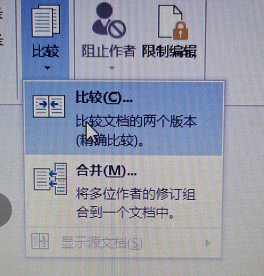
4、此時會彈出“比較文件”的窗口,我們點擊資料夾的圖標,找到對比的word文檔,如下圖所示:
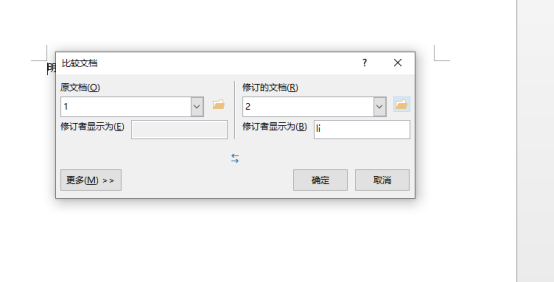
5、文件選擇之後,我們可以點擊下方的“更多”,有可選擇的比較內容,這個可根據需要進行設定選擇。
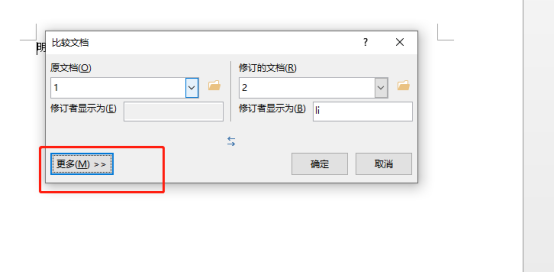
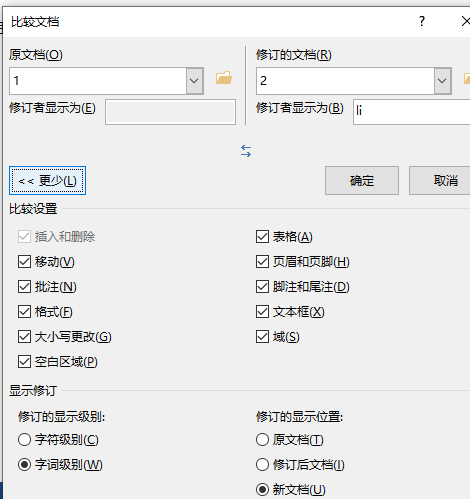
6、操作完成後,點選【確定】按鈕,對比結果進行就會詳細顯示在介面,來源文件以及修訂情況等可以選擇是否顯示,如下圖:
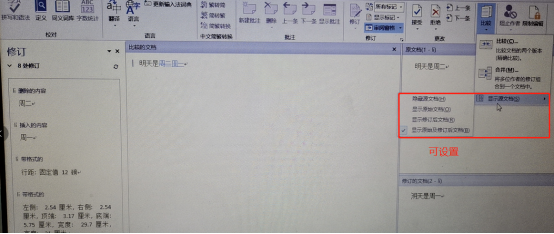
word比對的方法你學會了嗎?是不是正是你需要的功能,趕快操練並掌握起來吧!
以上是word比對怎麼做的詳細內容。更多資訊請關注PHP中文網其他相關文章!




